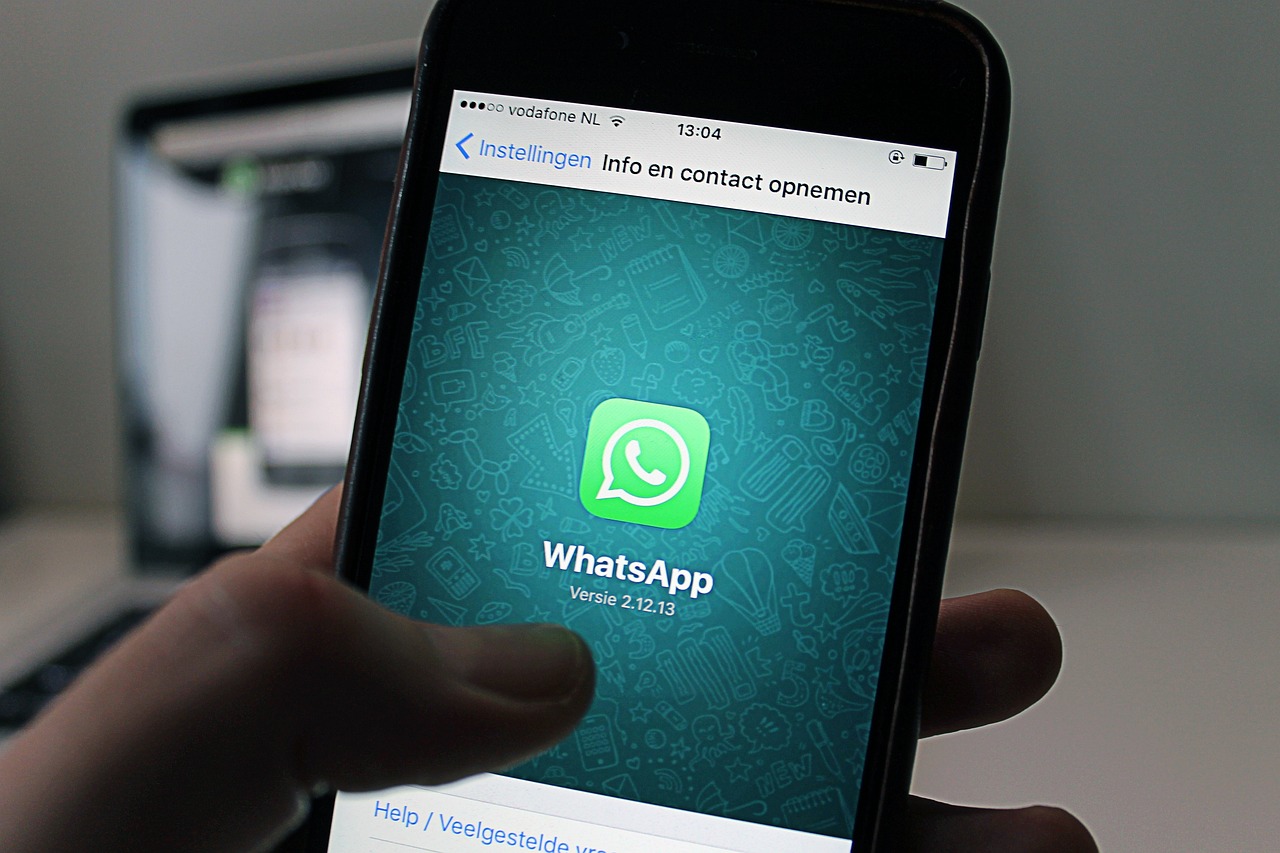In un’epoca in cui la comunicazione si svolge principalmente attraverso applicazioni di messaggistica come WhatsApp, le conversazioni diventano parte integrante della nostra vita quotidiana. Messaggi importanti, foto, video e documenti condivisi possono avere un grande valore personale e professionale. Ecco perché fare un backup delle chat di WhatsApp è fondamentale. Non solo ti permette di preservare ricordi preziosi, ma ti garantisce anche tranquillità nel caso in cui tu perda il tuo dispositivo o debba cambiarlo. Scopriremo ora come effettuare un backup delle tue chat, passo dopo passo, e analizzeremo l’importanza di questa operazione.
Perché è importante fare un backup delle chat di WhatsApp
La vita moderna è frenetica e, a volte, è facile dimenticare l’importanza di proteggere le proprie informazioni. Le chat di WhatsApp possono contenere messaggi cruciali, fotografie di momenti inestimabili e conversazioni professionali. Un backup adeguato evita ansie future legate alla possibilità di perdere tutto con un semplice guasto al telefono. Immagina di perdere il tuo smartphone e, con esso, anni di chat importanti: sarebbe un vero disastro. Fare un backup ti permette di salvaguardare tutto ciò che hai condiviso, assicurandoti di non perdere nulla di valore.
Inoltre, i backup ti consentono di trasferire le tue informazioni su un nuovo dispositivo senza difficoltà. Se hai già pensato di cambiare telefono o di aggiornare il tuo modello attuale, il backup diventa essenziale. Una buona pratica è programmare backup regolari così che tu possa sempre avere una copia recente delle tue conversazioni.
Come fare un backup delle chat di WhatsApp su smartphone
Il processo per effettuare un backup delle chat di WhatsApp varia a seconda del sistema operativo del tuo smartphone, sia esso Android o iOS. Iniziamo con gli utenti Android.
Aprite WhatsApp e toccate l’icona dei tre puntini nell’angolo in alto a destra dello schermo. Selezionate “Impostazioni” e poi “Chat”. Qui troverete l’opzione “Backup delle chat”. Cliccate su “Esegui backup” per avviare il processo immediatamente. Le impostazioni permettono anche di programmare backup automatici su Google Drive, scegliendo la frequenza che preferite (giornaliera, settimanale o mensile).
Per gli utenti iOS, il processo è altrettanto semplice. Aprite WhatsApp, andate su “Impostazioni”, quindi “Chat” e infine “Backup”. Qui potete anche scegliere di attivare backup automatici su iCloud, garantendo che le vostre chat vengano salvate regolarmente senza doverle gestire manualmente. È importante assicurarsi di avere spazio sufficiente nel vostro account iCloud per completare il backup.
Ricordate che il backup non include chat bloccate o chat archiviate, ma è comunque una soluzione efficace per proteggere la maggior parte delle vostre informazioni.
Considerazioni importanti da tenere a mente
Sebbene il processo di backup sia relativamente semplice, ci sono alcune considerazioni che è importante tenere a mente. Primo fra tutti, la connessione a una rete Wi-Fi è consigliata, soprattutto se si gestiscono conversazioni lunghe o si hanno file multimediali di grandi dimensioni da trasferire. Utilizzare dati mobili per un backup potrebbe comportare costi aggiuntivi in base al piano tariffario.
In secondo luogo, verificare sempre che il backup sia stato completato con successo. WhatsApp offre notifiche che indicano se il backup è andato a buon fine. Inoltre, è bene controllare periodicamente la dimensione del file di backup, così da assicurarsi che tutto ciò che desideri sia effettivamente incluso.
Infine, un altro aspetto importante è la privacy dei tuoi dati. Assicurati che il tuo account Google o iCloud sia protetto da password sicure e attiva l’autenticazione a due fattori, se disponibile. In questo modo potrai godere di una maggiore protezione contro accessi non autorizzati.
Ripristinare un backup delle chat di WhatsApp
Dopo aver eseguito un backup, il passo successivo è sapere come ripristinarlo, nel caso in cui tu ne avessi bisogno. Se cambi dispositivo o reinstalli l’app, WhatsApp ti chiederà se desideri ripristinare le chat da un backup esistente. Dopo aver avuto conferma di avere un backup disponibile e di aver effettuato l’accesso con lo stesso numero di telefono associato, la procedura sarà guidata.
Se il backup è stato eseguito su Google Drive o iCloud, il ripristino richiederà solo pochi minuti, a seconda della quantità di dati da trasferire. È fondamentale seguire le istruzioni del proprio sistema operativo per assicurarsi di non perdere nulla durante il processo.
In conclusione, fare un backup delle chat di WhatsApp è una pratica semplice ma essenziale per proteggere le tue conversazioni più importanti. Non rischiare di perdere ricordi, informazioni vitali e conversazioni significative. Prenditi il tempo di eseguire regolarmente questi backup: il tuo futuro te ne sarà grato.